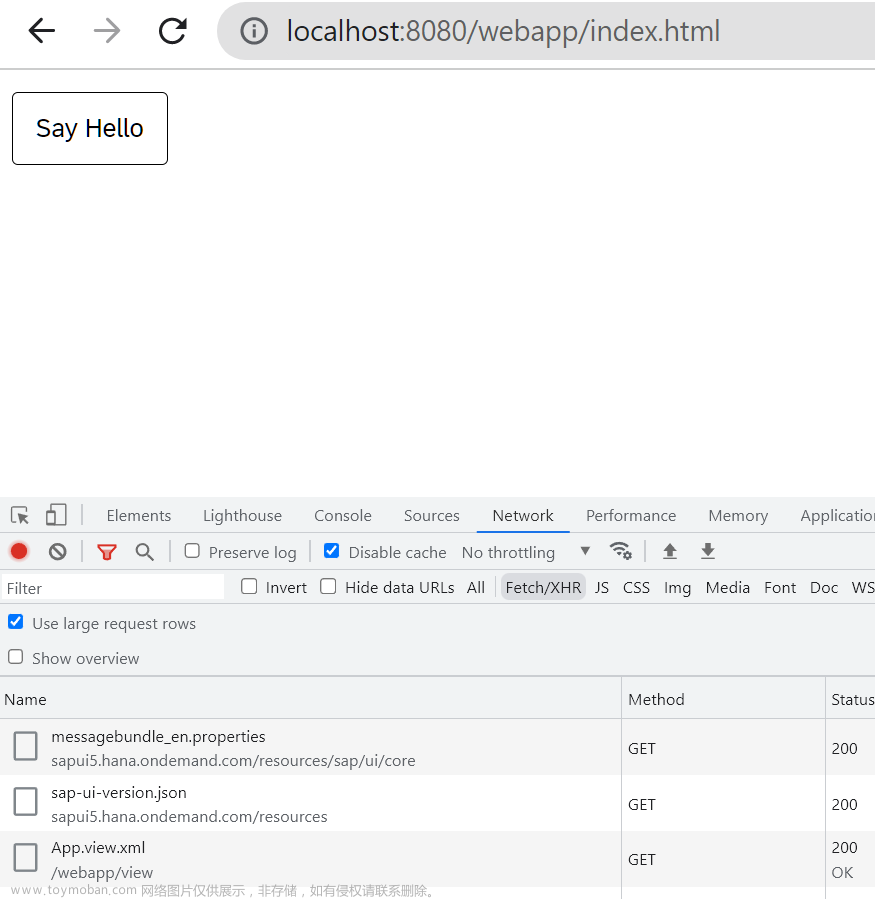1.时间选择器Time Picker
和Data Picker类似,Time Picker允许用户选择相应的时间。
它有以下一些比较常用的属性。
value用于显示Input中的时间的值,这个属性只能接受字符串的值,如果是UI5.getInstance()获取到的时间,需要转化成相应的字符串才可以valueFormat用于设置显示日期的格式,这个格式会影响Input框中的格式,也会影响Time Picker显示的格式placeholder用于显示提示信息maskMode这个通常设置为true,这样用户就只能在输入框中输入指定格式的时间,如果输入字母等其他字符,是不可以输入进去的。
关于
valueFormat的格式
HH24小时制的小时hh12小时制的小时mm分钟ss秒a12小时制的情况下使用,用于显示上午还是下午
相关事件change
当用户选择了日期后,会触发这个事件,可以在这个事件中获取到用户选择的事件
handleChange: function (oEvent) {
var sValue = oEvent.getParameter("value"),
MessageToast.show("The selected time is " + sValue);
}
具体代码如下:
<mvc:View
controllerName="sap.ui5.walkthrough.controller.App"
xmlns:core="sap.ui.core"
xmlns:mvc="sap.ui.core.mvc"
xmlns:form="sap.ui.layout.form"
xmlns="sap.m"
xmlns:l="sap.ui.layout"
>
<Panel
width="auto"
class="sapUiResponsiveMargin"
>
<headerToolbar>
<OverflowToolbar>
<Title text="maskMode"/>
</OverflowToolbar>
</headerToolbar>
<content>
<HBox alignItems="Center">
<Text
renderWhitespace="true"
text="maskMode is "
/>
<Switch state="{/maskMode/state}"/>
<Text
renderWhitespace="true"
text=" for all TimePickers below"
/>
</HBox>
<Text
class="sapUiSmallMarginTop"
visible="{/maskMode/state}"
text="When maskMode is 'On', the TimePicker field accepts only the time format predefined by the mask."
/>
<Text
class="sapUiSmallMarginTop"
visible="{= !${/maskMode/state}}"
text="When maskMode is 'Off', the users can enter anything in the TimePicker field. The field is still validated. The 'change' event returns two parameters - 'value' (that is entered) and 'valid' (true or false depending on the validity of the 'value')
."
/>
</content>
</Panel>
<VBox class="sapUiSmallMargin">
<Label
class="sapUiSmallMarginTop"
text="{/timePickers/TP1/format}"
/>
<TimePicker
id="TP1"
value="{/timePickers/TP1/value}"
valueFormat="{/timePickers/TP1/format}"
displayFormat="{/timePickers/TP1/format}"
change="handleChange"
maskMode="{= ${/maskMode/state} ? 'On' : 'Off'}"
placeholder="{/timePickers/TP1/placeholder}"
/>
<Label
class="sapUiSmallMarginTop"
text="{/timePickers/TP2/format}, showCurrentTimeButton: {/timePickers/TP2/showCurrentTimeButton}"
/>
<TimePicker
id="TP2"
valueFormat="{/timePickers/TP2/format}"
displayFormat="{/timePickers/TP2/format}"
showCurrentTimeButton="true"
change="handleChange"
maskMode="{= ${/maskMode/state} ? 'On' : 'Off'}"
placeholder="{/timePickers/TP2/placeholder}"
/>
<Label
class="sapUiSmallMarginTop"
text="hh:mm a,
value: {/timePickers/TP3/value}"
/>
<TimePicker
id="TP3"
change="handleChange"
value="{/timePickers/TP3/value}"
maskMode="{= ${/maskMode/state} ? 'On' : 'Off'}"
placeholder="{/timePickers/TP3/placeholder}"
/>
<Label
class="sapUiSmallMarginTop"
text="{/timePickers/TP4/format}"
/>
<TimePicker
id="TP4"
valueFormat="{/timePickers/TP4/format}"
displayFormat="{/timePickers/TP4/format}"
change="handleChange"
maskMode="{= ${/maskMode/state} ? 'On' : 'Off'}"
placeholder="{/timePickers/TP4/placeholder}"
/>
<Label
class="sapUiSmallMarginTop"
text="{/timePickers/TP5/format}, initialFocusedDateValue: {/timePickers/TP5/initialFocusedDateValue}"
/>
<TimePicker
id="TP5"
valueFormat="{/timePickers/TP5/format}"
displayFormat="{/timePickers/TP5/format}"
change="handleChange"
initialFocusedDateValue="{/timePickers/TP5/initialFocusedDateValue}"
maskMode="{= ${/maskMode/state} ? 'On' : 'Off'}"
placeholder="{/timePickers/TP5/placeholder}"
/>
<Label
class="sapUiSmallMarginTop"
text="{/timePickers/TP6/format}, support2400: {/timePickers/TP6/support2400} (for cases where 24:00:00 indicates the end of the day)"
/>
<TimePicker
id="TP6"
valueFormat="{/timePickers/TP6/format}"
displayFormat="{/timePickers/TP6/format}"
change="handleChange"
support2400="{/timePickers/TP6/support2400}"
maskMode="{= ${/maskMode/state} ? 'On' : 'Off'}"
value="{/timePickers/TP6/value}"
placeholder="{/timePickers/TP6/placeholder}"
/>
<Toolbar class="sapUiSmallMarginTop">
<content>
<Title text="change event result"/>
</content>
</Toolbar>
<Text
id="T1"
class="sapUiSmallMarginTop"
/>
</VBox>
</mvc:View>
值得注意的两个细节
1. TP3的value为什么需要使用格式化器?
根据提供的代码和JSON Model,Id为TP3的元素的value属性为UI5Date.getInstance(),这里使用的是一个UI5的日期实例。然而,UI5的日期实例并不能直接在界面上显示,因为它不是一个可显示的字符串。
要在界面上显示日期值,需要将日期实例转换为字符串格式,以便TimePicker能够正确显示。你可以使用格式化器(Formatter)或者绑定到另一个字符串属性来实现。
使用格式化器的示例:
在控制器中定义一个格式化函数:
formatDate: function(value) {
if (value instanceof Date) {
var oDateFormat = sap.ui.core.format.DateFormat.getDateTimeInstance({ pattern: "yyyy-MM-dd" });
return oDateFormat.format(value);
}
return value;
}
然后在XML视图中的TimePicker控件中使用格式化器:
<TimePicker
id="TP3"
change="handleChange"
value="{
path: '/timePickers/TP3/value',
formatter: '.formatDate'
}"
maskMode="{= ${/maskMode/state} ? 'On' : 'Off'}"
placeholder="{/timePickers/TP3/placeholder}"
/>
这样可以将日期实例转换为指定格式的字符串,并显示在界面上。
另一种方法是在JSON Model中添加一个新的属性,用于存储日期的字符串格式。在更新日期时,同时更新这个字符串属性,并绑定到TimePicker的value属性。
希望这能帮到你解决问题。如果还有其他疑问,请随时提问。
2. 那TP5对应的VALUE也是UI5Date.getInstance(),为什么不需要格式化器
TP5对应的VALUE也是UI5Date.getInstance(2017, 8, 9, 10, 11, 12),在这种情况下不需要使用格式化器的原因是因为TP5指定了initialFocusedDateValue属性,该属性接受一个UI5日期实例作为初始值,并且TimePicker控件会自动将其转换为正确的显示格式。
initialFocusedDateValue属性用于在打开TimePicker时设置初始的选定日期和时间。UI5会自动将UI5日期实例转换为适当的显示格式,并在TimePicker控件中显示。
因此,对于TP5,你无需使用格式化器,因为TimePicker会自动处理日期实例的显示。
希望这解答了你的疑问。如果还有其他问题,请随时提问。
2.Action List控件
Action List控件可以用于显示一系列的按钮操作聚合在一起,方便用户选择和使用。
具体代码如下:
<mvc:View
controllerName="sap.ui5.walkthrough.controller.App"
xmlns:core="sap.ui.core"
xmlns:mvc="sap.ui.core.mvc"
xmlns:form="sap.ui.layout.form"
xmlns="sap.m"
xmlns:l="sap.ui.layout"
>
<Button
text="Open Action Sheet"
class="sapUiSmallMargin"
press=".onButtonPress"
ariaHasPopup="Menu" >
<dependents>
<core:Fragment
fragmentName="sap.ui5.walkthrough.view.ValueHelpDialog"
type="XML" />
</dependents>
</Button>
</mvc:View>
<ActionSheet id="actionSheet"
xmlns="sap.m"
xmlns:core="sap.ui.core"
core:require="{ MessageToast: 'sap/m/MessageToast' }"
title="Choose Your Action"
showCancelButton="true"
placement="Bottom"
showScrollbar="false">
<Button
text="Accept"
icon="sap-icon://accept"
press="handleButtonPress" />
<Button
text="Reject"
icon="sap-icon://decline"
press="handleButtonPress" />
<Button
text="Email"
icon="sap-icon://email"
press="handleButtonPress" />
<Button
text="Forward"
icon="sap-icon://forward"
press="handleButtonPress" />
<Button
text="Delete"
icon="sap-icon://delete"
press="handleButtonPress" />
<Button
text="Other"
press="handleButtonPress" />
</ActionSheet>
sap.ui.define([
'sap/ui/core/mvc/Controller',
'sap/ui/model/json/JSONModel',
"sap/ui/core/Core",
"sap/ui/core/library",
"sap/ui/unified/DateTypeRange",
"sap/ui/core/date/UI5Date",
'sap/m/MessageToast',
"sap/ui/core/Fragment",
"sap/ui/model/Filter",
"sap/ui/model/FilterOperator",
], function (Controller,
JSONModel,
Core,
library,
DateTypeRange,
UI5Date,
MessageToast,
Fragment,
Filter,
FilterOperator,
) {
"use strict";
return Controller.extend("sap.ui5.walkthrough.controller.App", {
onButtonPress: function(oEvent) {
var oButton = oEvent.getSource();
this.byId("actionSheet").openBy(oButton);
},
handleButtonPress: function(oEvent) {
var oButton = oEvent.getSource();
var sButtonText = oButton.getText();
MessageToast.show('Selected action is ' + sButtonText);
}
});
});
3.NavigationList控件
这个控件用于实现导航栏,还提供了各种特效。

具体代码如下:文章来源:https://www.toymoban.com/news/detail-548359.html
<mvc:View
controllerName="sap.ui5.walkthrough.controller.App"
xmlns="sap.m"
xmlns:mvc="sap.ui.core.mvc"
xmlns:tnt="sap.tnt"
height="100%"
>
<OverflowToolbar>
<Button
text="Toggle Collapse/Expand"
icon="sap-icon://menu2"
press=".onCollapseExpandPress"
/>
<Button
text="Show/Hide SubItem 3"
icon="sap-icon://menu2"
press=".onHideShowSubItemPress"
/>
</OverflowToolbar>
<tnt:NavigationList
id="navigationList"
width="320px"
selectedKey="subItem3"
>
<tnt:NavigationListItem
text="Item 1"
key="rootItem1"
icon="sap-icon://employee"
>
<tnt:NavigationListItem text="Sub Item 1" select="onPress"/>
<tnt:NavigationListItem text="Sub Item 2" />
<tnt:NavigationListItem
text="Sub Item 3"
id="subItemThree"
key="subItem3"
/>
<tnt:NavigationListItem text="Sub Item 4"/>
<tnt:NavigationListItem
text="Invisible Sub Item 5"
visible="false"
/>
<tnt:NavigationListItem
text="Invisible Sub Item 6"
visible="false"
/>
</tnt:NavigationListItem>
<tnt:NavigationListItem
text="Invisible Section"
icon="sap-icon://employee"
visible="false"
>
<tnt:NavigationListItem text="Sub Item 1"/>
<tnt:NavigationListItem text="Sub Item 2"/>
<tnt:NavigationListItem text="Sub Item 3"/>
<tnt:NavigationListItem text="Sub Item 4"/>
</tnt:NavigationListItem>
<tnt:NavigationListItem
text="Item 2"
icon="sap-icon://building"
>
<tnt:NavigationListItem text="Sub Item 1"/>
<tnt:NavigationListItem text="Sub Item 2"/>
<tnt:NavigationListItem text="Sub Item 3"/>
<tnt:NavigationListItem text="Sub Item 4"/>
</tnt:NavigationListItem>
</tnt:NavigationList>
</mvc:View>
如果想实现点击某一个Item会执行某一个事件,请使用select事件
例如文章来源地址https://www.toymoban.com/news/detail-548359.html
<tnt:NavigationListItem text="Sub Item 1" select="onPress"/>
sap.ui.define([
'sap/ui/core/mvc/Controller',
'sap/ui/model/json/JSONModel',
"sap/ui/core/Core",
"sap/ui/core/library",
"sap/ui/unified/DateTypeRange",
"sap/ui/core/date/UI5Date",
'sap/m/MessageToast',
"sap/ui/core/Fragment",
"sap/ui/model/Filter",
"sap/ui/model/FilterOperator",
], function (Controller,
JSONModel,
Core,
library,
DateTypeRange,
UI5Date,
MessageToast,
Fragment,
Filter,
FilterOperator,
) {
"use strict";
return Controller.extend("sap.ui5.walkthrough.controller.App", {
onCollapseExpandPress: function () {
var oNavigationList = this.byId("navigationList");
// 获取导航栏是否是Expand,然后取反即可
var bExpanded = oNavigationList.getExpanded();
oNavigationList.setExpanded(!bExpanded);
},
onHideShowSubItemPress: function () {
var oNavListItem = this.byId("subItemThree");
oNavListItem.setVisible(!oNavListItem.getVisible());
},
onPress: function (oEvent) {
var text = oEvent.getSource().getText();
MessageToast.show(text + " is selected");
}
});
});
到了这里,关于【SAP UI5 控件学习】DAY04 Input组Part IV 完结&&List组Part I的文章就介绍完了。如果您还想了解更多内容,请在右上角搜索TOY模板网以前的文章或继续浏览下面的相关文章,希望大家以后多多支持TOY模板网!


![[UI5 常用控件] 01.Text](https://imgs.yssmx.com/Uploads/2024/01/820002-1.png)
![[UI5 常用控件] 09.IconTabBar,IconTabHeader,TabContainer](https://imgs.yssmx.com/Uploads/2024/02/830355-1.png)
![[UI5 常用控件] 02.Title,Link,Label](https://imgs.yssmx.com/Uploads/2024/01/824023-1.png)